怎么在电脑上登陆2个微信 电脑上如何同时登录两个微信账号
微信作为一款广泛使用的社交媒体平台,已经成为人们日常生活中不可或缺的一部分,对于那些希望在电脑上同时登录两个微信账号的用户来说,可能会遇到一些困扰。在过去只能通过切换账号的方式来解决这个问题,但现在我们可以采用一些简单的方法来实现在电脑上同时登录两个微信账号,从而提高工作和生活的效率。接下来我们将介绍一些可行的方法,帮助您轻松实现这一目标。
步骤如下:
1.首先,我们先下载微信PC版,安装好。(建议在电脑的桌面上留一个快捷方式)
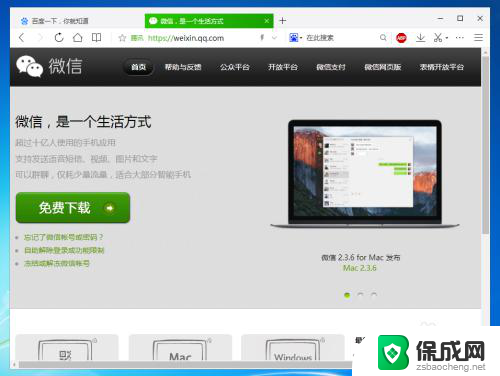
2.找到桌面上的“微信”快捷方式(的图标),单击右键显示“菜单”,选择最后一个“属性”选项。
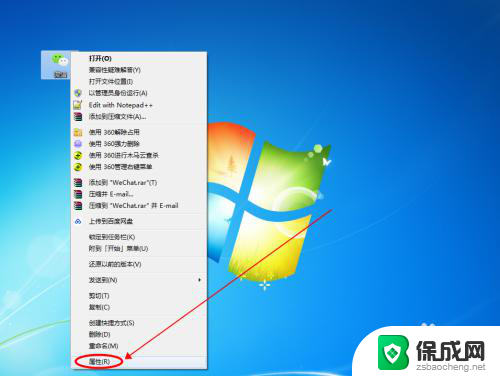
3.在打开的属性窗口中,我们看到已经默认选中了“目标”中的文本内容(即:微信应用程序在电脑中的位置)。我们把它复制下来(按下快捷键“Ctrl+C”就好),然后我们点击“取消”,关闭属性窗口。

4.我们在电脑桌面的空白区域(没有图标的非任务栏区域)单击鼠标右键,选择“新建”,在“新建”的选项中点击“文本文档”完成新建。
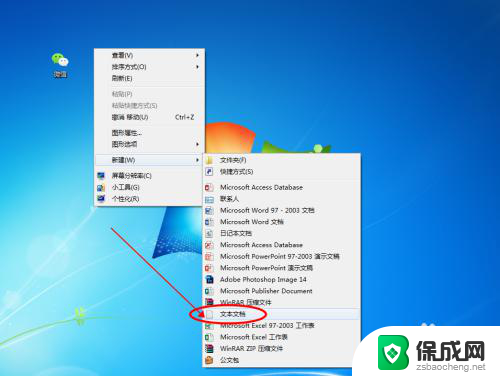
5.打开新建的文本文件,把第三步复制的“目标”粘帖到文本中。再稍微改改:
① 在双引号前面加入“start ”(start后面的英文空格也要带上);② 将“C:\”移到英文空格后面,③ 把第二个双引号移动到“\Tencent\WeChat\WeChat.exe”前面。④ 最后,我们再复制并粘帖一行。(如图所示)
举个例子:若你复制的“目标”是“"D:\YingYong\WeChat\WeChat.exe"”;则最后改好的内容为:“start D:\"YingYong"\WeChat\WeChat.exe”(别忘了再来一行哦~)。
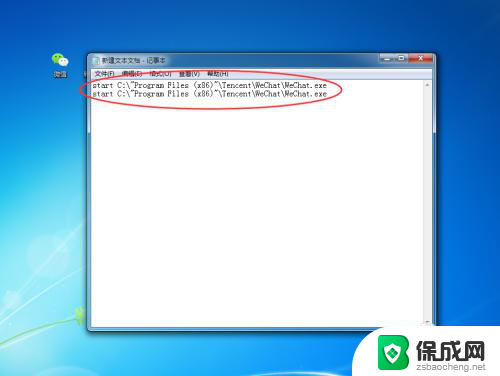
6.点击文档窗口左上方的“文件”,然后再点击“另存为”选项。
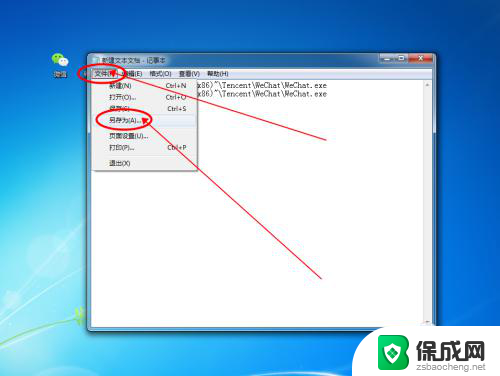
7.在弹出的另存为选项中,我们选择左侧栏的“桌面”,再在“文件名”后面加上“.bat”的后缀,之后在“保存类型”的选项卡中选择“所有文件”,最后再点击“保存”按钮(直接按下“Enter”键也是一样的效果)。
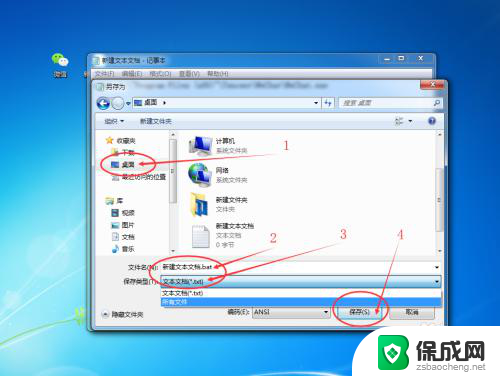
8.保存后,我们可以看到桌面上多了一个名为“新建文本文档”的bat文件。双击打开可以看到:桌面中央位置出现了两个微信登录的界面(两个叠在一起,我们拖动一下就可以发现另一个登录微信的窗口界面了)。之后就可以登录微信了。
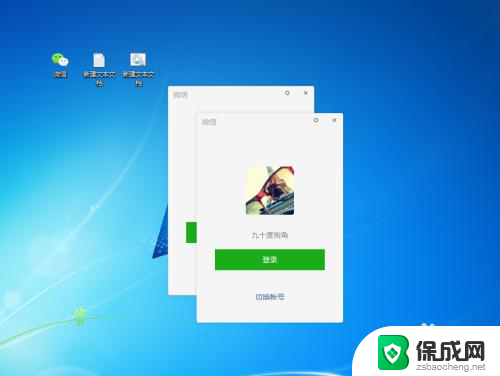
以上是如何在电脑上同时登录两个微信账号的全部内容,如果有不明白的用户可以按照小编的方法进行操作,希望能够帮助到大家。
怎么在电脑上登陆2个微信 电脑上如何同时登录两个微信账号相关教程
-
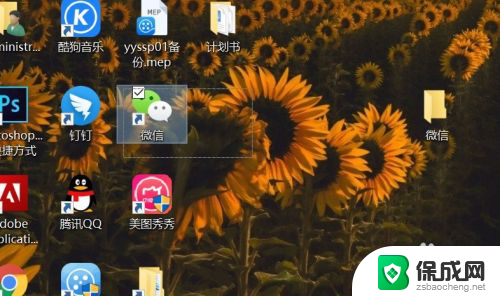 电脑能登录两个微信号吗 如何在电脑上同时登录两个微信
电脑能登录两个微信号吗 如何在电脑上同时登录两个微信2024-03-23
-
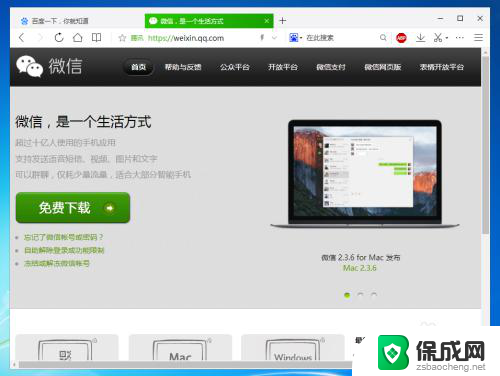 一个电脑可以登陆几个微信 电脑上如何登录多个微信账号
一个电脑可以登陆几个微信 电脑上如何登录多个微信账号2024-03-06
-
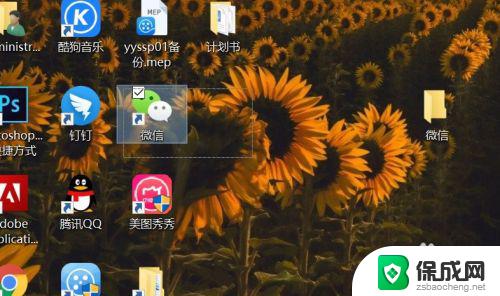 电脑上面可以登两个微信吗 如何在电脑上同时登陆多个微信账号
电脑上面可以登两个微信吗 如何在电脑上同时登陆多个微信账号2023-11-06
-
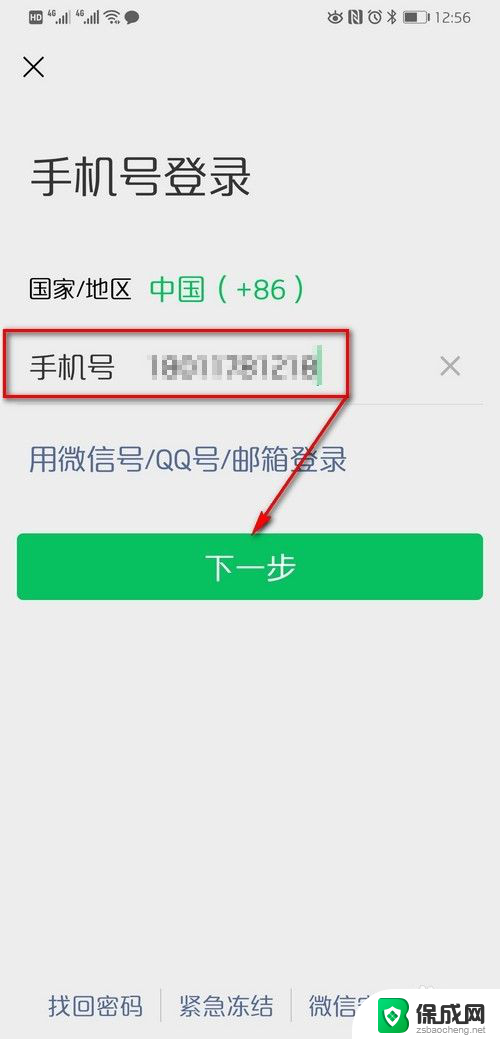 手机上登录两个微信怎么弄 一个微信账号可以同时在两个手机上登陆吗
手机上登录两个微信怎么弄 一个微信账号可以同时在两个手机上登陆吗2024-05-18
-
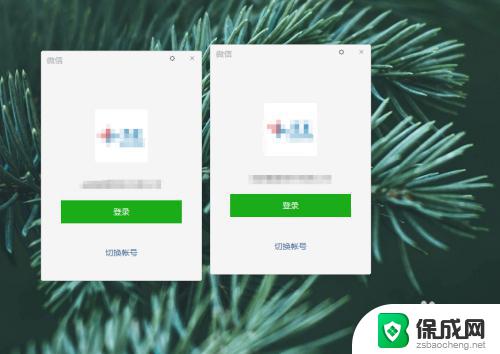 怎样同时登陆两个微信 如何实现电脑和手机同时登录两个微信账号
怎样同时登陆两个微信 如何实现电脑和手机同时登录两个微信账号2023-10-11
-
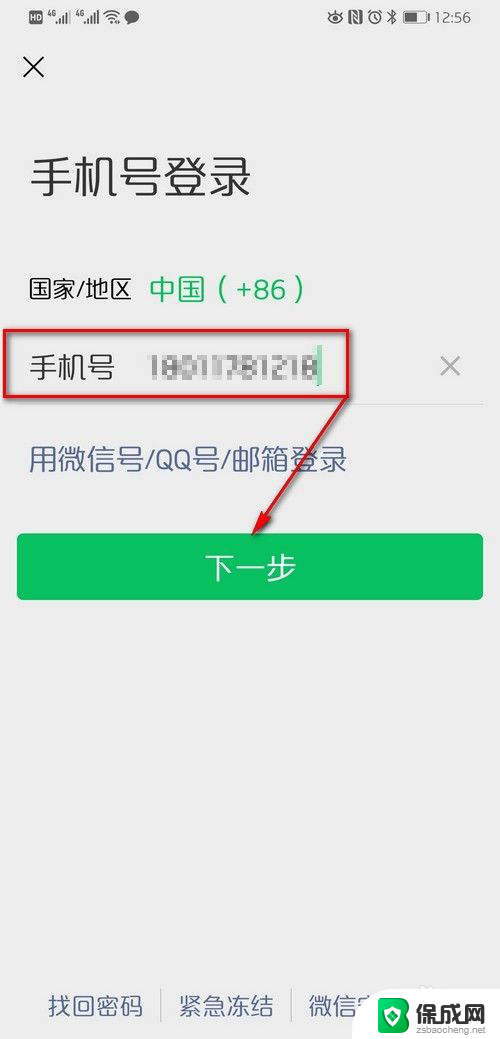 一个手机上能登录两个微信吗 同一个微信账号能在多部手机上同时登陆吗
一个手机上能登录两个微信吗 同一个微信账号能在多部手机上同时登陆吗2023-12-19
电脑教程推荐